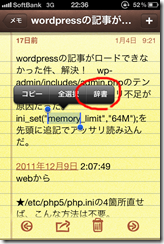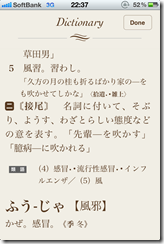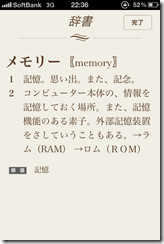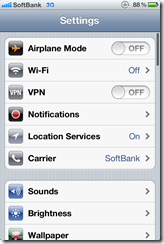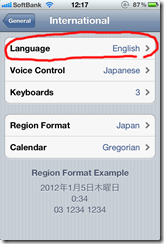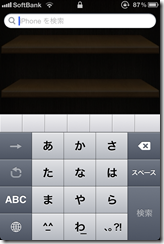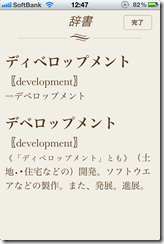
iOS5になって、これは使えると思った新機能の内の1つに内蔵辞書があります。
内蔵辞書は、新機能なのに元々付いていたのか分からないくらい、地味に実装されています。
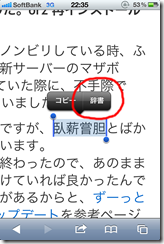
例えば、iPhone標準のブラウザSafariで、調べたい言葉をいつものように選択します。すると、いつものように「コピー」で始まるサブメニューがポップアップします。
そのポップアップメニューの一番最後に辞書が追加されています。
これをタップすると、、、
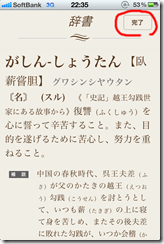
内蔵辞書が起動するという訳です。読み終わったら完了をタップして戻るだけ。内蔵辞書から言葉を検索することも出来ない、とてもシンプルな機能です。
でも、シンプルな代わりに強力なのは、内蔵辞書と呼ばれるくらいなので、iOSに完全に組み込まれていることです。
なので、あるアプリから辞書アプリへURLスキームで連携という細い繋がりではなく、ほとんどのアプリからも使える機能になっています。
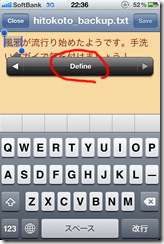
サードパーティー製のアプリGoodReaderでも調べることができます。
GoodReaderは海外製なので、Defineで辞書起動のようです。
Defineはサブメニューの一番最後に入っているので、右矢印をタップしてサブメニューを変える必要があります。
試しに、設定アプリの一般>言語環境>言語をEnglishにしてみました。
すると、、、
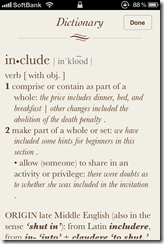
辞書が英語になりました。
おぉ~、何か英語を勉強している学生には良さそうですね。
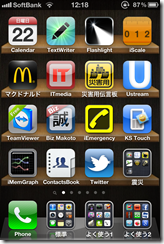
でも、標準で日本語として書かれているところは、当然英語になってしまいます。
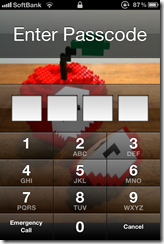
こんな所も。やっぱり、iPhoneはアメリカ人なんだという姿を垣間見れた瞬間ですね。
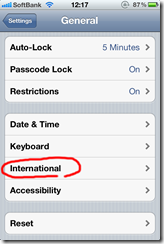
これじゃぁ使えんという訳で、元に戻します。
同じようにGeneral(一般)>International(言語環境)>、、、

設定変更に少し時間がかかって(日本語からEnglishにする時も、同じように「Language Setting…」と表示されて時間がかかります)、、、
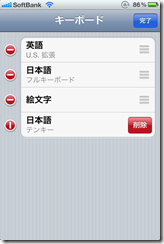
どうやら、勝手にテンキーが追加されてしまうようです。
同じく、設定アプリの言語環境にある「キーボード」で「日本語 テンキー」を削除します(設定から削除するだけで、必要なら後で戻せます)。
これで、完全に元に戻りました。
専用の辞書アプリとしては、スーパーアンカー英和/和英辞典も大辞泉国語辞典も持っていますが、内蔵辞書はチョットした単語をサクっと調べるのに重宝するiOS5の新機能だと思います。